508 字
3 分钟
Kubernetes 部署应用到集群中
命令行运行
kubectl run testapp --image=ccr.ccs.tencentyun.com/k8s-tutorial/test-k8s:v1kubectl get pod 查看是否成功建立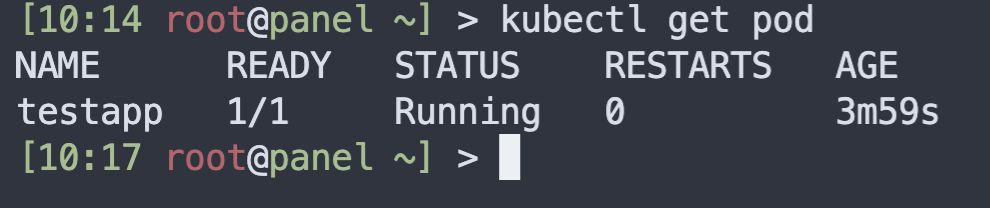
YML文件部署
pod.yaml 文件
apiVersion: v1kind: Podmetadata: name: test-podspec: # 定义容器,可以多个 containers: - name: test-k8s # 容器名字 image: ccr.ccs.tencentyun.com/k8s-tutorial/test-k8s:v1 # 镜像部署命令
mkdir Deployment && cd Deploymentvim pod.yml # 填入上面的文件内容kubectl apply -f pod.yml #创建podDeployment方式
app.yml文件
apiVersion: apps/v1kind: Deploymentmetadata: # 部署名字 name: test-k8sspec: replicas: 2 # 用来查找关联的 Pod,所有标签都匹配才行 selector: matchLabels: app: test-k8s # 定义 Pod 相关数据 template: metadata: labels: app: test-k8s spec: # 定义容器,可以多个 containers: - name: test-k8s # 容器名字 image: ccr.ccs.tencentyun.com/k8s-tutorial/test-k8s:v1 # 镜像部署命令
kubectl apply -f app.ymlkubectl get deployment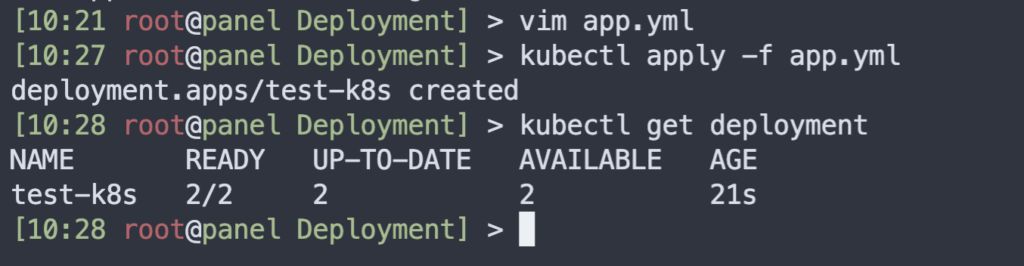
Deployment 通过 label 关联起来 Pods
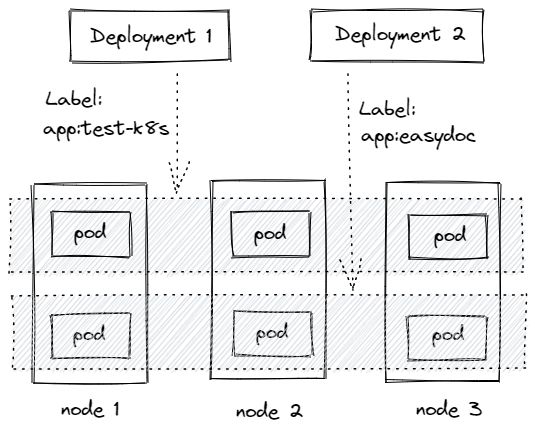
常用命令
# 查看pod的IP等信息kubectl get pod -o wide# 部署应用kubectl apply -f app.yaml# 查看 deploymentkubectl get deployment# 查看 podkubectl get pod -o wide# 查看 pod 详情kubectl describe pod pod-name# 查看 logkubectl logs pod-name# 进入 Pod 容器终端, -c container-name 可以指定进入哪个容器。kubectl exec -it pod-name -- bash# 伸缩扩展副本kubectl scale deployment test-k8s --replicas=5# 把集群内端口映射到节点kubectl port-forward pod-name 8090:8080# 查看历史kubectl rollout history deployment test-k8s# 回到上个版本kubectl rollout undo deployment test-k8s# 回到指定版本kubectl rollout undo deployment test-k8s --to-revision=2# 删除部署kubectl delete deployment test-k8skubectl describe ID 查看 pod 详情
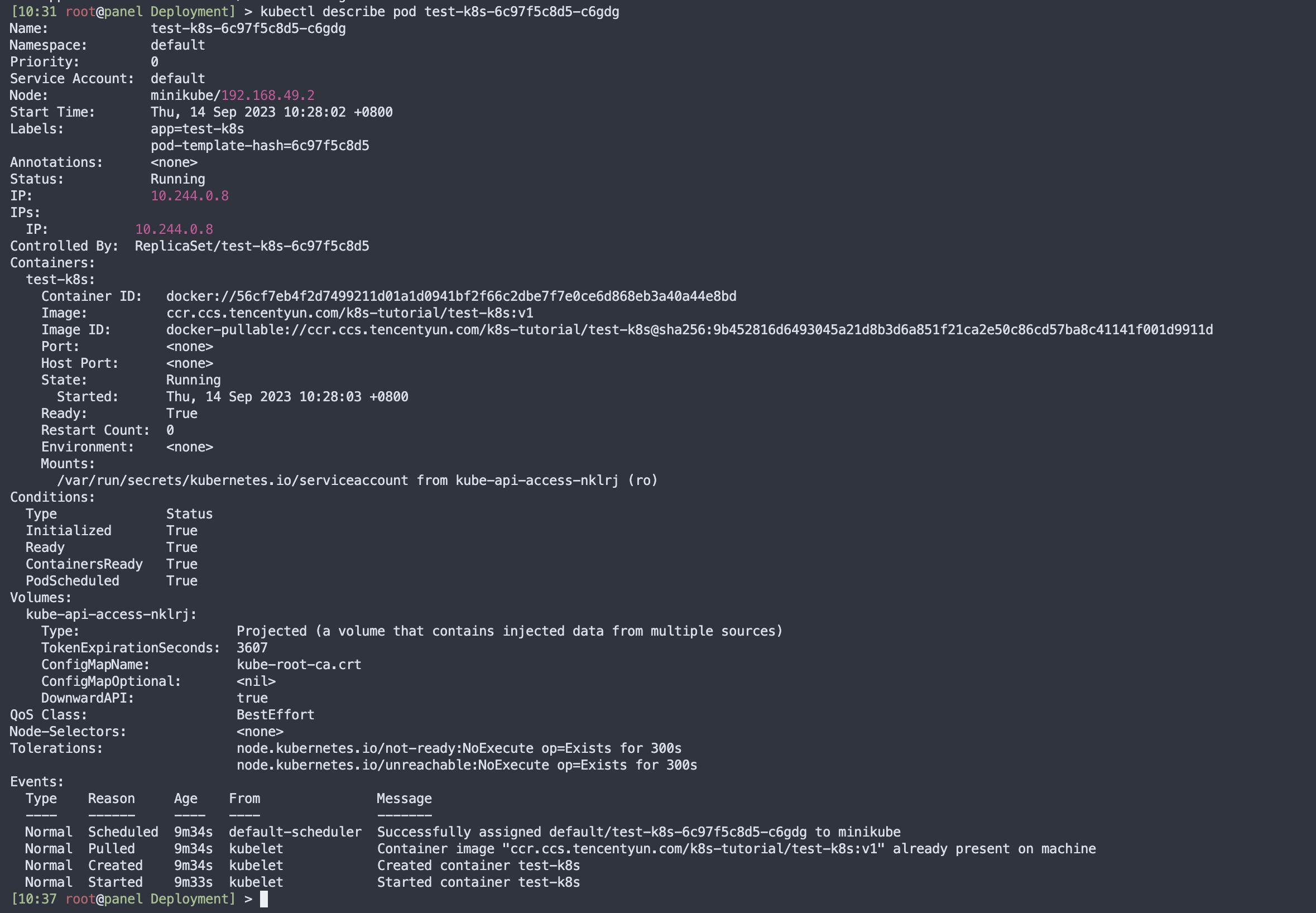
kubectl logs ID 查看日志

kubectl logs ID -f 持续查看日志

kubectl exec -it ID- bash 进入Pod

kubectl scale deployment ID —replicas=5 伸缩扩展副本
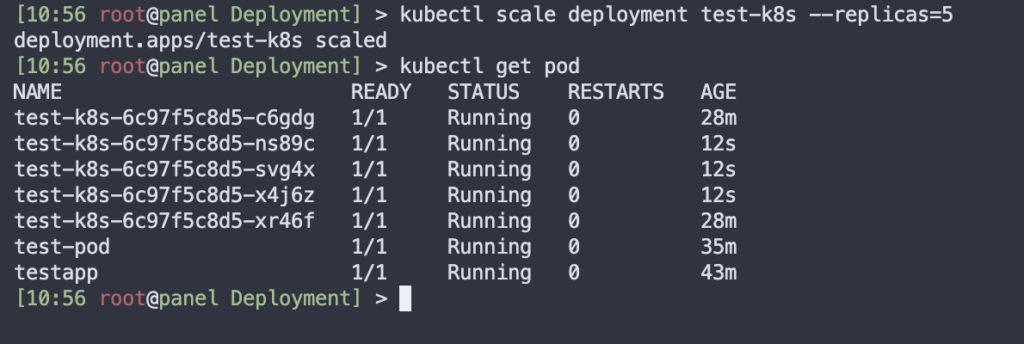
kubectl port-forward pod-name 1234:8080 映射容器内部端口

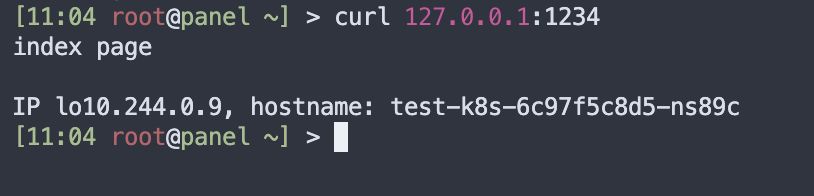
Kubernetes 部署应用到集群中
https://catcat.blog/kubernetes-deployment